Windows 11 U盤安裝指南
- 王林轉載
- 2023-12-22 11:13:311704瀏覽
win10推出已經過去6年了,近日,微軟終於透露了win11的消息,並洩漏了win11的鏡像安裝系統。大家可以使用u盤進行win11系統的安裝,如果不知道如何安裝的話也不用擔心,小編現在就為大家帶來了win11安裝教學。
win11怎麼用u盤安裝
1、先準備一個8G以上大小的u盤,將它製作成系統碟。如果大家不會的話可以查看這個教學。
2、接著下載win11系統鏡像文件,將它放入u盤中,大家可以直接點擊右側的連結進行下載。
3、下載完成後裝載該iso檔。
4、裝載完成之後會進入新的資料夾,在其中找到並執行win11的安裝程式。
首先我們要確保電腦時UEFI啟動模式,將USB設定為優先啟動項目。
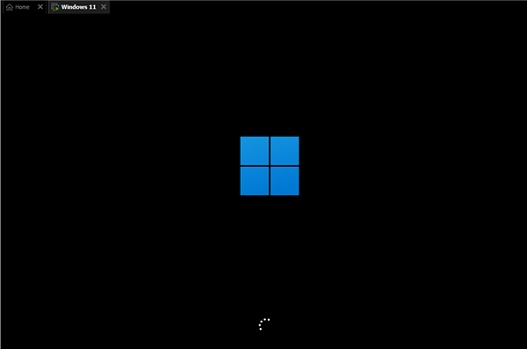
5、在清單中選擇「win11」然後點選「下一步」
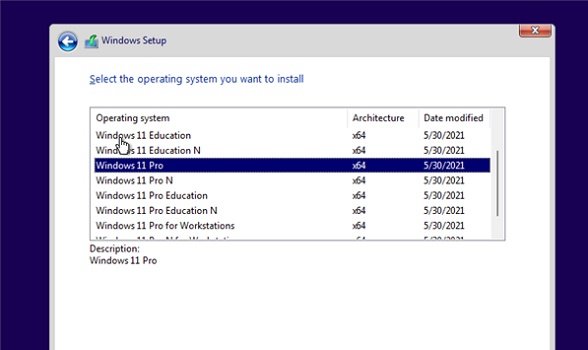
6、接著根據提示設定位置和偏好設定。
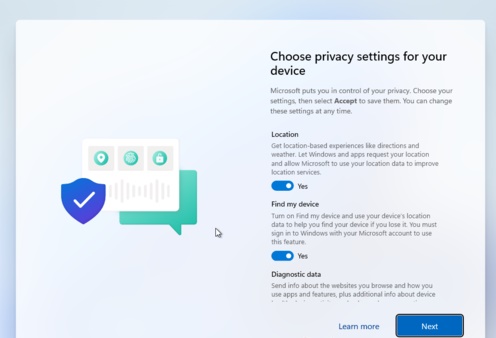
7、設定完成後等待系統自動安裝,這時候不要再進行其他動作。
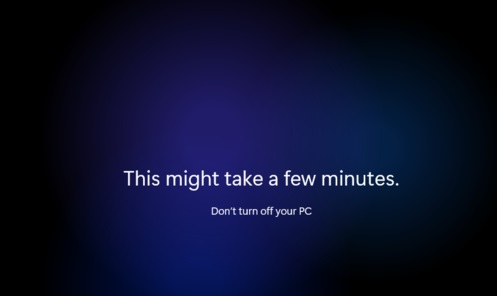
8、安裝完成後系統會自動重啟,然後就可以使用win11系統了。

以上是Windows 11 U盤安裝指南的詳細內容。更多資訊請關注PHP中文網其他相關文章!
陳述:
本文轉載於:somode.com。如有侵權,請聯絡admin@php.cn刪除

